Lấy Lại File Word Chưa Lưu Siêu Đơn Giản
Nguyễn Thị Hoàng Yến2024-11-25T18:26:46+07:00Cách lấy lại file Word chưa lưu cực kỳ đơn giản
Nếu bạn chưa kịp lưu hay vô tình một file Word quan trọng, đừng lo lắng quá nhiều vì có rất nhiều cách để lấy lại file đó một cách dễ dàng và nhanh chóng. Bài viết dưới đây ITCOMS sẽ hướng dẫn bạn cách lấy lại File Word chưa lưu siêu đơn giản.
1. Cách Lấy Lại File Word Chưa Lưu Sử Dụng Nút Recover Unsaved Documents
Đây là cách khôi phục lại file word chưa lưu nhanh nhất, đơn giản nhất. Các bước thực hiện như sau:
- Bước 1: Đầu tiên bạn mở file Word mới => sau đó nhấn chọn thẻ File

- Bước 2: Nhấn tiếp vào Open

- Bước 3: Trong giao diện Open, ở góc dưới mục Document bạn nhấn vào nút Recover Unsaved Documents.

- Bước 4: Lúc này File Explorer sẽ xuất hiện và truy cập tự động vào thư mục UnsavedFiles. Tại đây sẽ chứa các tập tin lưu tạm thời của Microsoft Office, bạn chỉ cần chọn vào file Word chưa lưu => Nhấn Open là xong.

2. Cách Lấy Lại File Word Chưa Lưu Sử Dụng Nút Manage Document
Ngoài cách khôi phục lại file word chưa lưu bằng việc sử dụng tùy chọn Recover Unsaved Documents thì bạn cũng có thể sử dụng Manage Document. Các bước thực hiện như sau:
- Bước 1: Mở ứng dụng Microsoft Office => Nhấn chọn File

- Bước 2: Nhấn chọn Info (Thông tin)

- Bước 3: Tiếp tục nhận chọn ô Manage Document (Quản lý tài liệu)

- Bước 4: Một menu mới xuất hiện, bạn hãy nhấn chọn mục Recover Unsaved Documents.
Lúc này File Explorer sẽ xuất hiện và truy cập tự động vào thư mục UnsavedFiles. Tại đây sẽ chứa các tập tin lưu tạm thời của Microsoft Office, bạn chỉ cần chọn vào file Word chưa lưu => Nhấn Open là xong.

Để không bị mất tài liệu khi chưa kịp sao lưu, bạn cần cài đặt tự động sao lưu, tự động khôi phục cho Microsoft Word.
3. Cách Cài Đặt AutoSave (Tự Động Lưu) Và AutoRecover (Tự Động Khôi Phục)
- Bước 1: Mở ứng dụng Microsoft Word => Nhấn chọn thẻ File => Chọn tiếp Options.
- Bước 2: Hộp thoại Options hiện ra => bạn hãy nhấp vào Save và thay đổi cài đặt.

- Bước 3: Tích vào Save Auto Recover và Keep the last Autosave => Nhấn OK.

Tại đây, bạn có thể thiết lập thời gian tự động lưu sao cho phù hợp với nhu cầu sử dụng. Tuy nhiên, nếu cấu hình máy của bạn thấp thì việc chỉnh thời gian tự động lưu quá thấp (1 phút => 5 phút) có thể khiến máy gặp hiện tượng giật, lag.
Cách làm này sẽ thiết lập Word tự động lưu tập tin sau khoảng thời gian bạn cài đặt. Nếu xảy ra trường hợp máy bị tắt đột ngột thì bạn vẫn có thể khôi phục lại tài liệu để tiếp tục làm việc.
Trên đây là cách khôi phục, lấy lại file Word chưa lưu cực kỳ đơn giản, nhanh chóng. Hy vọng với hướng dẫn chi tiết trong bài sẽ giúp bạn thực hiện thành công. Đừng quên thường xuyên ghé thăm chuyên mục https://itcoms.vn/faq-blog/ tại https://itcoms.vn/ để cập nhật thêm nhiều thủ thuật hữu ích khác nhé.
Nguồn: Mediamart


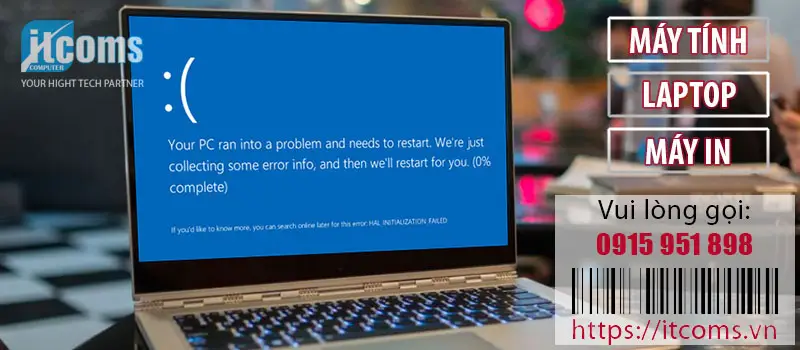




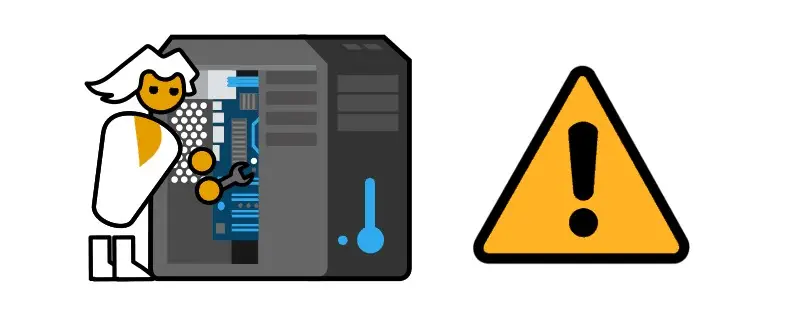
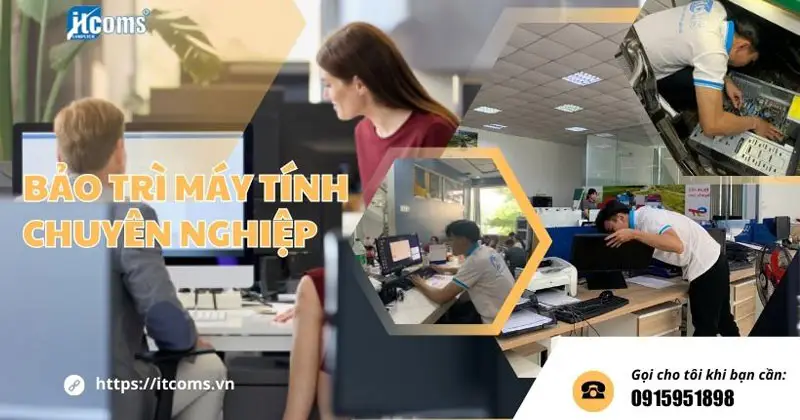



 Chat Zalo
Chat Zalo
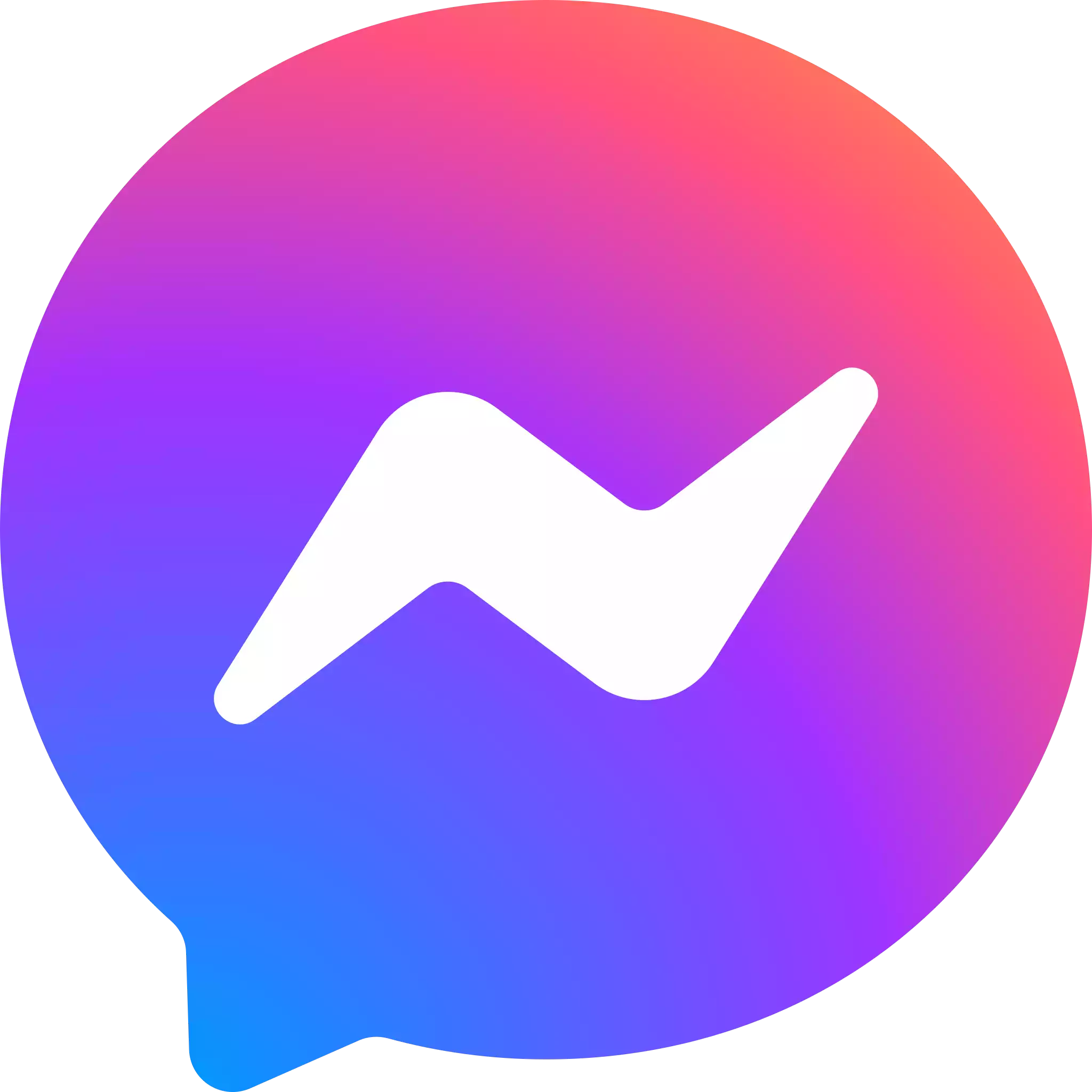 Chat Messenger
Chat Messenger